Nosso módulo foi desenvolvido com o objetivo de auxiliar outras empresas ou parceiros Odoo nos processos de integração ou exportação de dados de uma versão do Odoo para outra.
Especialmente para ambientes mais antigos que estão pensando em migrar, há sempre uma preocupação sobre se os dados existentes serão utilizáveis em um novo ambiente Odoo.
Além disso, este módulo pode ser usado por organizações que possuem ambientes separados, seja por necessidade de processos ou localização. Assim, uma empresa subsidiária pode integrar seus dados online com o ambiente da matriz, permitindo que a empresa centralizadora tenha acesso aos dados em tempo real.
Cenários e Configurações
Nesta documentação, mostraremos alguns cenários e configurações usando uma versão Odoo13CE como base, mas as telas são muito semelhantes para outras versões instaladas, sejam elas V11, V12 ou outras.
Edições Compatíveis
- Community
- Enterprise
Ambientes Compatíveis
- OnPremise (odoo.mycompany.com)
- Odoo.sh (mycompany.odoo.com)
- Localhost
Versões Compatíveis para Instalação
- 11.0 (Versão disponível)
- 12.0 (Versão disponível)
- 13.0 (Versão disponível)
- 14.0 (Versão disponível)
- 15.0 (Versão disponível)
Versões Compatíveis para Receber os Dados
Todas as versões listadas acima para instalação, incluindo versões futuras distribuídas pelo odoo.com, como a V16 em 2022.
- Se você instalar nossa versão em V11, poderá exportar dados para V12, V13, V14, V15 ou V16.
- Se instalar nossa versão em V12, poderá exportar dados para V13, V14, V15 ou V16.
- O mesmo comportamento se aplica para as outras versões.
Informações Técnicas do Módulo
Nome Técnico: edoo_export_data
Dependências
Nome Técnico: queue_job Este módulo foi criado pela OCA e customizado por nós para este cenário de exportação. É responsável por criar a conexão com o Destino V15 ou V16 e inserir/atualizar os registros.
Link da versão 13 deste módulo (necessário instalar no ambiente com a versão compatível): queue_job 13.0
Configuração especial para este módulo no arquivo odoo.conf: Configuração queue_job
Para Odoo.sh, também são necessários alguns ajustes: Ajustes para Odoo.sh
Após a Instalação do Módulo
Apenas usuários pertencentes ao grupo do menu técnico podem acessar o ícone do módulo na tela inicial do ambiente ou através do menu lateral para versões Community do Odoo sem tema backend mais avançado.
Configurações Necessárias no Ambiente de Origem
Para que o ambiente de origem possa realizar a exportação de dados, é necessário definir alguns valores em res.company. Criamos uma aba para inserir dados de conexão, como URL, usuário, senha e nome do banco de dados.
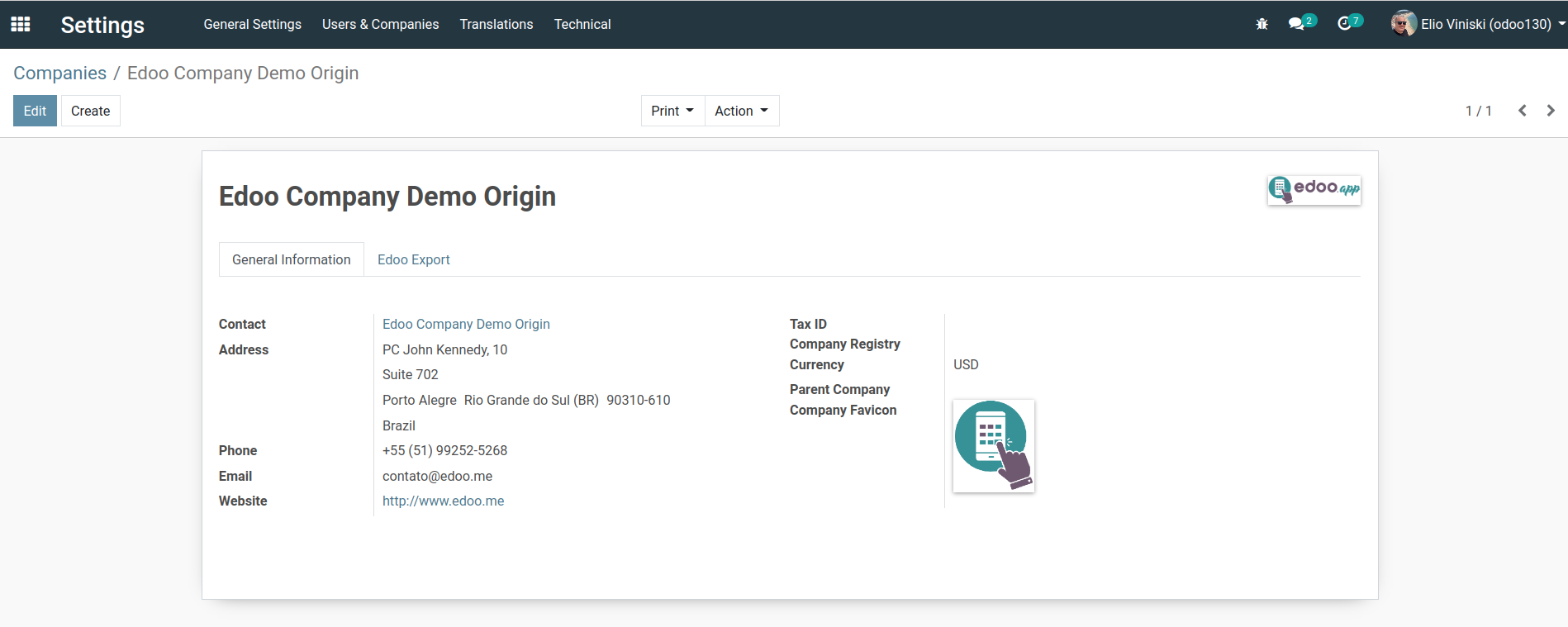
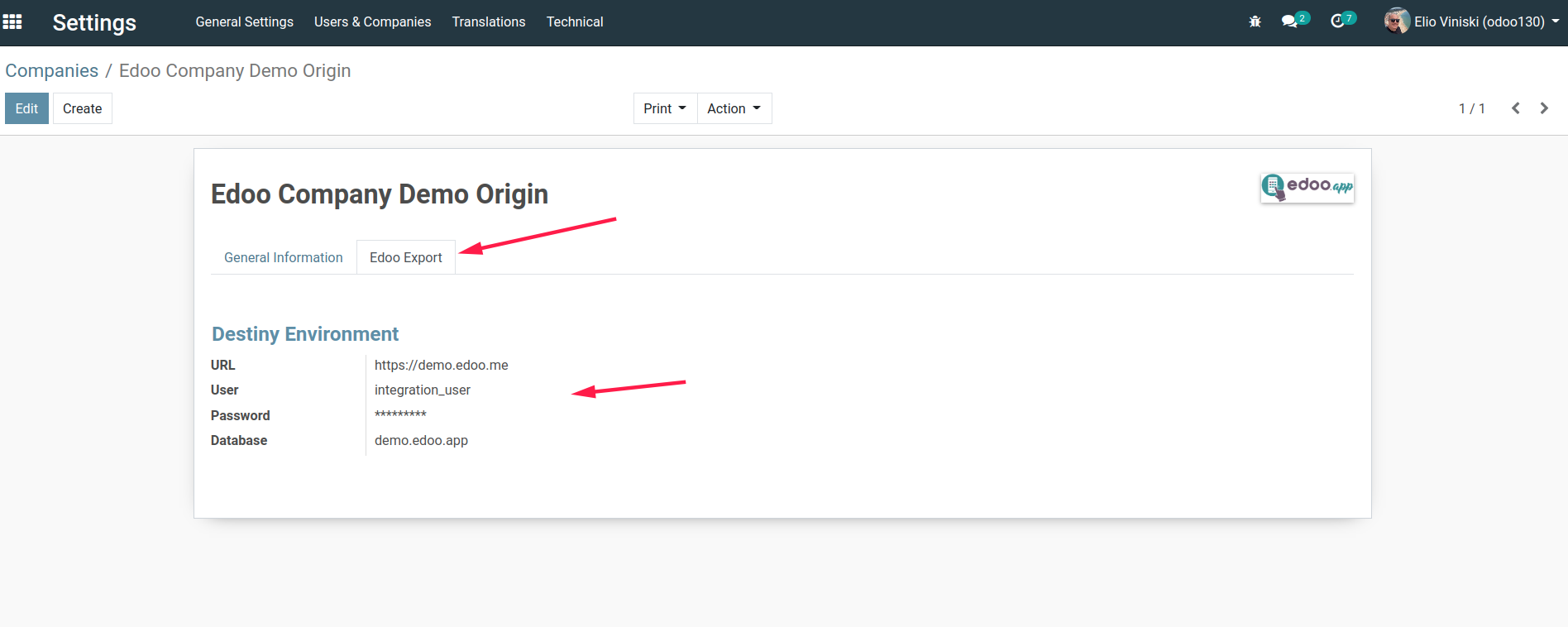
Campos
- URL: Informe o endereço http do ambiente onde os dados serão inseridos (ambiente de destino).
- Usuário: Informe o usuário autorizado no ambiente de destino para que a autenticação e inserção de registros possam ser realizadas. Sugerimos criar um usuário interno específico para esta conexão.
- Senha: Informe a senha definida para o usuário criado no ambiente de destino.
- Banco de Dados: Informe o nome do banco de dados de destino (banco de dados PostgreSQL). Esta informação pode ser obtida através das configurações ou acessando o ambiente em modo debug.
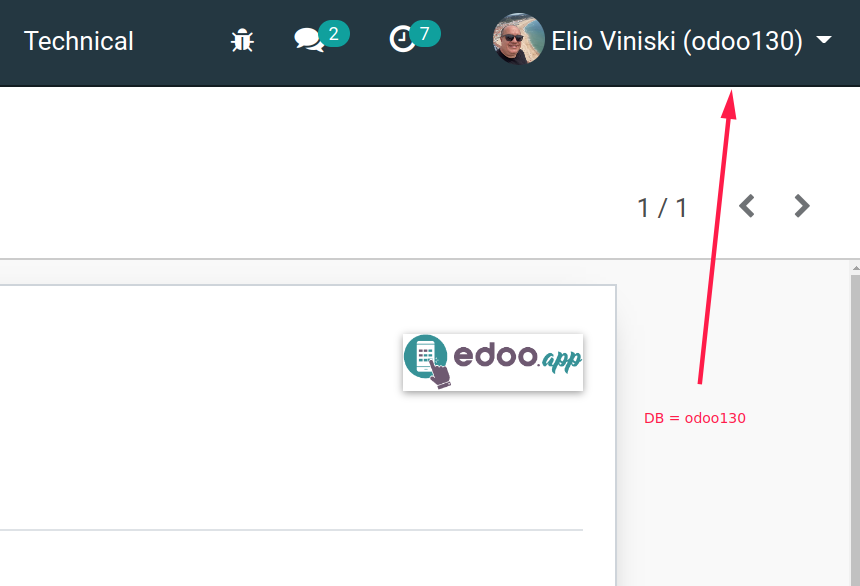
Pronto para Começar
Após as configurações, acesse nosso aplicativo para começar a definir os modelos do seu ambiente que precisam exportar os dados. Ao acessar o app, uma listview com os módulos definidos por você será exibida. Se esta lista estiver vazia, crie um módulo inicial.
Seleção de Modelo
Nesta formview, defina o modelo de dados que deseja configurar para exportação. O modelo de dados selecionado deve existir no Odoo de destino, pois não é possível exportar de um modelo de origem para um modelo de destino diferente.


Campos deste Formulário
- Modelo: Selecione um modelo de dados do Odoo que deseja exportar. Implementamos uma lista para selecionar qualquer modelo de dados de aplicação. Modelos de dados criados com OdooStudio também podem ser selecionados.
- JSON Exportado: Ao criar um template de exportação, você poderá exportar as configurações em um arquivo JSON, que servirá como backup para recriar em caso de remoção acidental ou instalação do mesmo template em outro ambiente Odoo.
- Campos: Crie campos manualmente a partir do modelo de origem. Selecione o campo desejado e o sistema saberá que ele precisa ser exportado para o destino. Um botão de ação ajuda a criar automaticamente todos os campos no template selecionado.
- Campos de Teste de Conexão: Teste a conexão dos campos e modelo para verificar inconsistências. O resultado do teste aparecerá na lognote desta formview. Recomendamos incluir um novo campo e testar a conexão para evitar ajustes em uma lista extensa de campos.
Campos (colunas internas)
- Campo de Origem: Campo original do modelo que precisa ser identificado.
- Campo de Destino: Campo no ambiente de destino, informando o nome técnico do campo. Por exemplo, em novas versões do Odoo, o campo "image" pode ter um nome técnico diferente, como image_1920.
- Chave de Pesquisa: Indicador para localizar um campo de destino. Por padrão, o campo é criado como name, mas pode ser code, por exemplo.
- Modelo de Relação: Informe se o campo de destino tem relação com um modelo relacionado no Odoo de destino. Se o campo for nativo apenas do modelo, não é necessário informar o objeto de relação.
Migrando de Versão com Edoo Export Data